在 Android 和 iPhone 上玩手機遊戲被認為是青春期早期和晚期最著名的愛好之一。有些人使用手機來消磨空閒時間、賺取利潤以及做更多事情。您想提升手機遊戲體驗嗎?你必須學 如何在電腦上玩手機遊戲 或者Mac。
上述場景看似不可能,其實不然!模擬器將使這成為可能,因為它們是為玩行動電腦遊戲而設計的。請繼續關注這篇文章,我們將解釋和演示下面提到的作業系統的單獨方法。
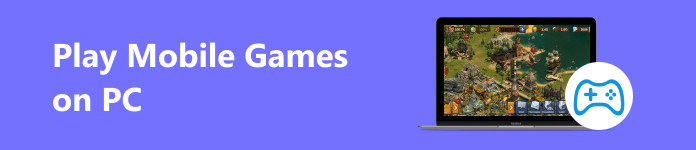
第 1 部分:如何在 PC 上玩手機遊戲
Windows 被認為是使用模擬器在 PC 上玩手機遊戲的領先作業系統之一。這是因為它為執行上述過程提供了相容性。對作業系統沒有任何限制,因此可以像Mac一樣輕鬆安裝模擬器。
BlueStacks 是當今網路上首選的模擬器。這是因為它的用戶友好性。感覺就像您只是在更大的螢幕上使用手機。
不過,您只能在 PC 上玩 Android 遊戲,不能玩 iOS 或 iPadOS 遊戲。由於 iOS 和 iPadOS 的強大安全性,因此沒有其他選擇。他們允許您使用的唯一模擬器基本上是關於如何使用其其他應用程式的。它包括 Safari、介面和其他內建應用程式。
步驟1 首先,請造訪適用於您的 Windows 作業系統的 BlueStack 官方網站。之後,點擊 下載BlueStacks 按鈕將其安裝到您的電腦上。之後進行設定並啟動它。軟體顯示進度百分比後開始操作。
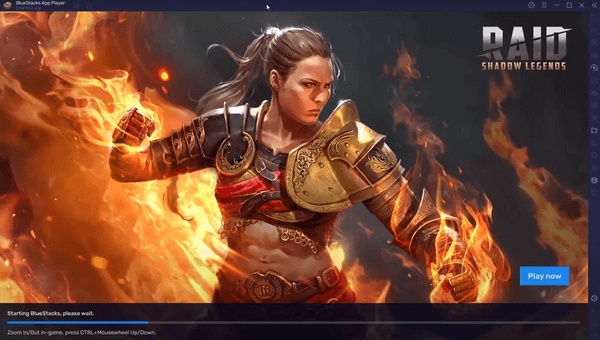
步驟2 該工具將向您展示可以使用 BlueStacks 下載並在 PC 上運行的應用程式。如果您喜歡在 PC 上執行手機遊戲,請點擊左上角的 Play 商店按鈕。它將顯示應用程式的初始介面,並允許您使用以下命令搜尋您想玩的手機遊戲 搜索欄 部分。
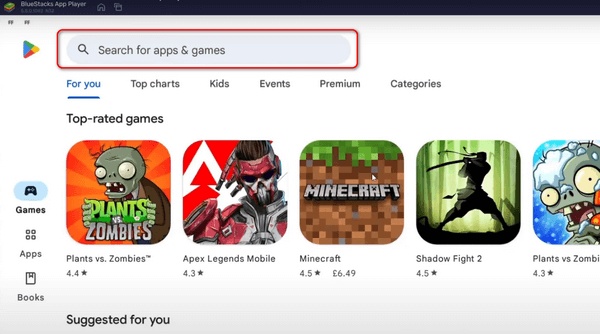
步驟3 點擊最相關的應用程式並選擇 下載 按鈕位於右上角。確保您擁有強大的網路連線以快速下載該應用程式。您將透過顯示百分比看到軟體所取得的進度。
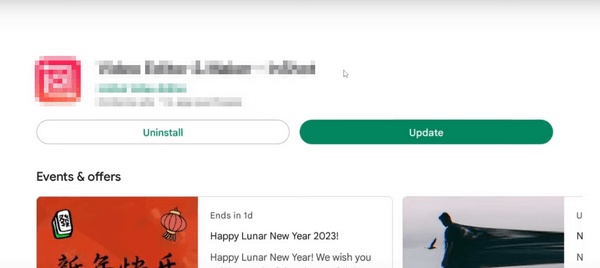
步驟4 現在,請返回BlueStacks的初始介面,然後按一下應用程式的按鈕來存取它。如果存在所需的權限,請允許所有權限授予軟體對 PC 的完全存取權限。
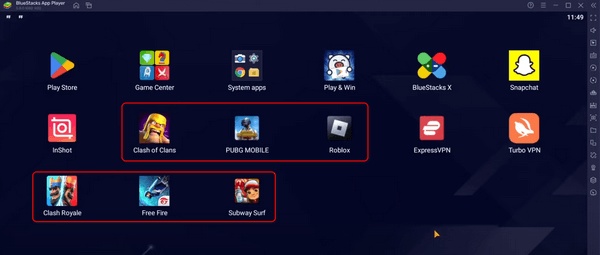
第 2 部分:如何在 Mac 上玩 Android 遊戲
如果 PC 上有 Android 模擬器,那麼 Mac 上也有!前面的程式也可以在Mac上玩Android遊戲,但我是否也可以學習如何在沒有BlueStacks的情況下在Mac上玩Android遊戲?當然! NoxPlayer 是領先的替代方案,因為它們具有幾乎相同的介面和流程。請按照以下詳細說明確認資訊。
請注意,您無法在 Mac 上玩 iOS 遊戲。這是由於 iOS 作業系統對於安全性的嚴格程度。
步驟1 下載 夜神應用播放器 並透過 Mac Launchpad 啟動它。之後,程式將根據您的 Wi-Fi 網路連線強度進行載入。請耐心等待。
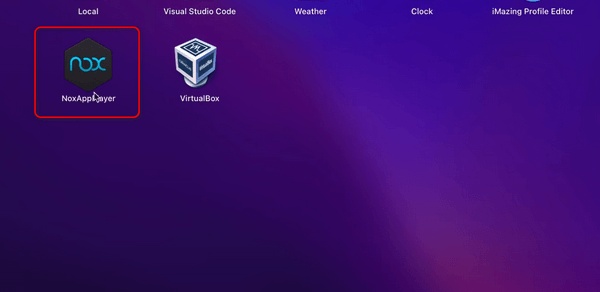
步驟2 請打開 應用中心 按鈕位於主介面頂部中央。隨後,搜尋您喜歡玩的 Android 遊戲。 下載 然後單擊 下載 or 安裝 按鈕。然後透過點擊初始介面上的按鈕來啟動它們。
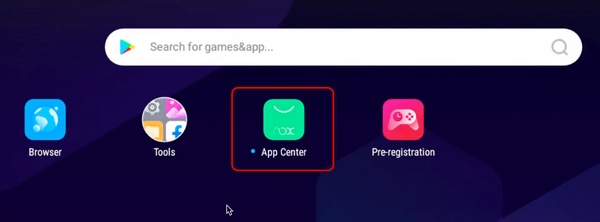
第 3 部分:PC 上的鏡像手機遊戲
如果你的安卓手機,尤其是iOS遊戲,無法安裝模擬器來在PC上玩手遊,那是相當令人難過的事情。但您知道可以看到您的遊戲玩法嗎?這是!可以使用PC上的螢幕鏡像程式和軟體,例如 Apeaksoft 手機鏡。這個工具的好處是它支援Android和iOS作業系統在PC上進行螢幕鏡像,包括最新版本。
此外,它還為您的手機和 PC 提供 2 種連接程式。它使您能夠無線或使用 USB 電纜連接設備。下面讓我們看看如何執行該操作。
步驟1 請下載Apeaksoft手機鏡像。設定下載的檔案並啟動它以開始熟悉該工具的介面以加快流程。
步驟2 螢幕上將顯示該軟體支援的作業系統。請在以下之間選擇 Android 鏡像與控制 和 iOS 鏡像與控制 紐扣。如描述所述,您可以無線連接手機和 USB 電纜。請按照下面的 Android 和 iOS 連線進行操作。
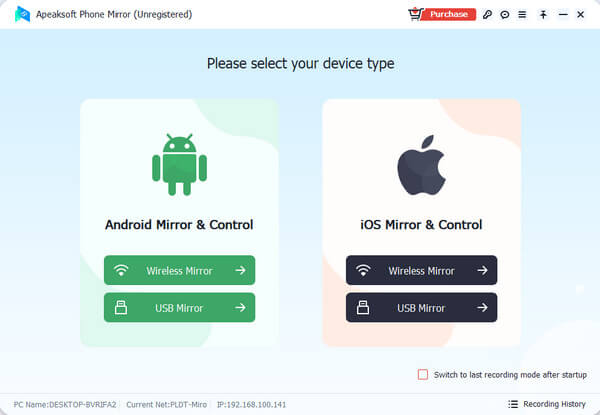
對於iPhone:選擇軟體左上角的螢幕鏡像按鈕。之後,右側將顯示GIF教學。現在,拿起 iPhone 並將其打開。如果需要密碼,請輸入正確的密碼解鎖。之後,向下滑動螢幕右上角並點擊 屏幕鏡 按鈕。 請選擇 Apeaksoft 手機鏡 按鈕。
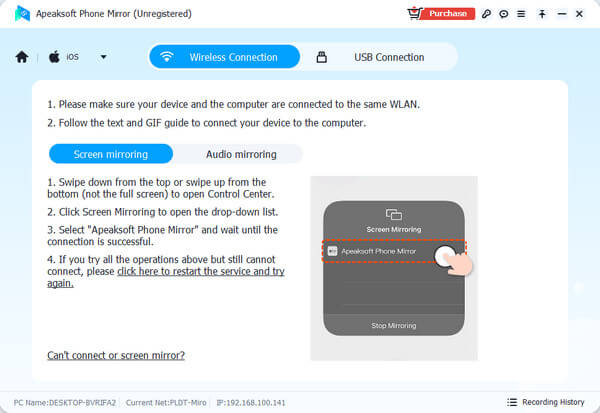
對於Android:您將看到 Android 和軟體的 3 種連線模式。請在偵測、PIN 碼和 QR 碼選項之間進行選擇。之後,在Android手機上下載FoneLab Mirror應用程式以連接程式碼。
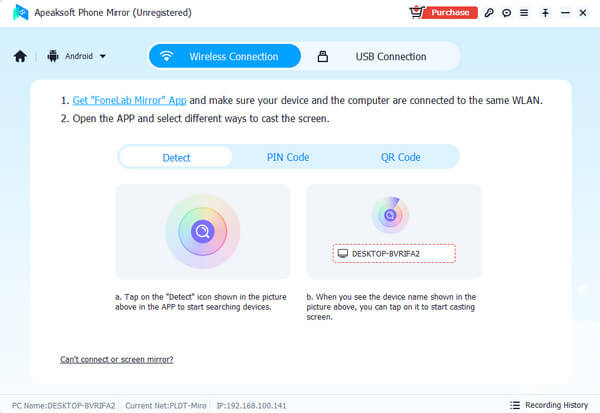
如果您使用USB連線使用2個作業系統,只需將手機插入軟體,選擇 USB連接 按鈕,然後按照螢幕上的指示進行操作。
進一步閱讀:
在 PC 和 Mac 上與我們一起玩的 3 種最佳方式 [付費和免費]
如何在iOS 10 / 11 / 12上獲取和播放iMessage遊戲
第四部分:如何在電腦上玩手遊常見問題解答
在 PC 上使用 Android 模擬器有什麼系統需求嗎?
在PC上運行Android模擬器安裝遊戲之前必須進行一些準備工作。計算機需要適當的規格才能平穩運行,沒有延遲和故障。在大多數情況下,需要處理器的多個核心,例如 4GB、8GB 和更多 RAM。它包括顯示卡以獲得更好的性能。
您可以使用控制器在我的電腦上玩 Android 遊戲嗎?
允許使用遊戲控制器在 PC 上玩它們。如果是這樣,您將體驗到更好的遊戲玩法,尤其是如果您曾經使用它們的話。您可以使用的一些控制器來自 Xbox 或 PlayStation 和 USB 型號。連接過程可以透過無線方式或透過 USB 完成。
使用 Android 和 iOS 模擬器是否有任何風險?
當您使用電腦從網路下載 Android 和 iOS 模擬器時,它們的風險會有所不同。透過從受信任且安全的網站下載模擬器,您的電腦將不會受到威脅,包括其資料。但從不受信任的網站獲取它們則反之亦然。
結論
模擬器對於實現以下體驗有很大幫助 玩手機遊戲 在更大的螢幕上。確保從受信任的來源(例如網站)獲取它們,以避免它們可能對您的電腦造成的風險。我們希望這篇文章有助於您在 PC 和 Mac 上享受 iOS 和 Android 遊戲的愉快體驗。此外,這篇內容豐富的文章還包括將 Android 和 iPhone 鏡像到 PC 的頂級軟體。強烈建議體驗鏡像工具以供日後參考。




